发布时间:2016-08-12 15: 26: 22
在学习圆的知识时,我们知道每个圆都是有代表自身含义的方程,就跟函数一样有函数解析式。之前都是通过计算才能知道圆的方程,现在可以借助几何画板自动求出圆的方程。几何画板不仅仅能够绘制出圆形,还能为圆形自动匹配自己的方程,本节我们就一起来学学如何用几何画板求出圆的方程?
具体的步骤如下:
打开几何画板软件,鼠标单击左边侧边栏“圆工具”,用鼠标在画布上面绘制出任意的一个圆,如下图所示。
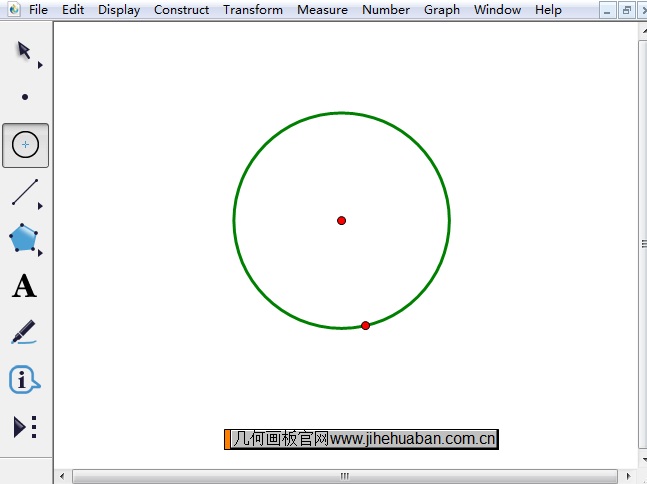
1.使用左边侧边栏“移动箭头工具”选中圆形,单击上方菜单栏“度量”菜单,在弹出的下拉选项选择“方程”命令,如下图所示。
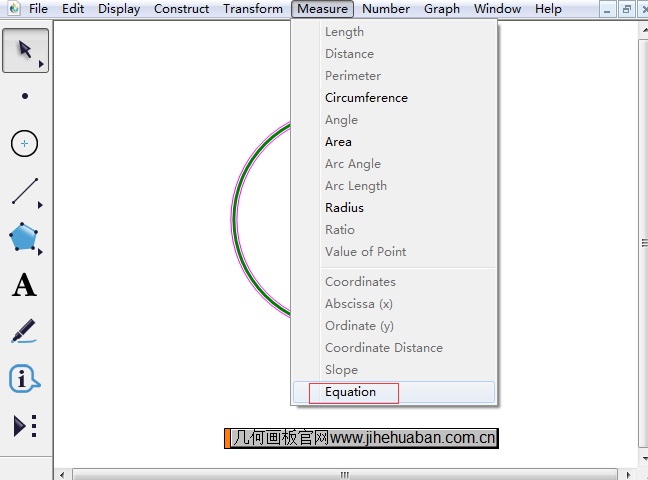
2.执行完以上步骤后,此时会自动建立坐标系,圆的的方程也求出来了,自动出现在画板左上角,如下图所示。
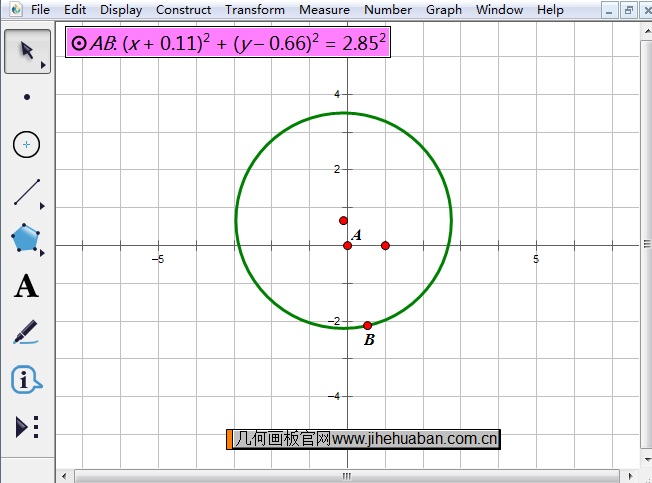
3.在移动箭头工具下用鼠标按住圆拖动改变圆的位置,此时你会发现还可以改变圆的方程,圆的方程会随着圆的变化而变化。
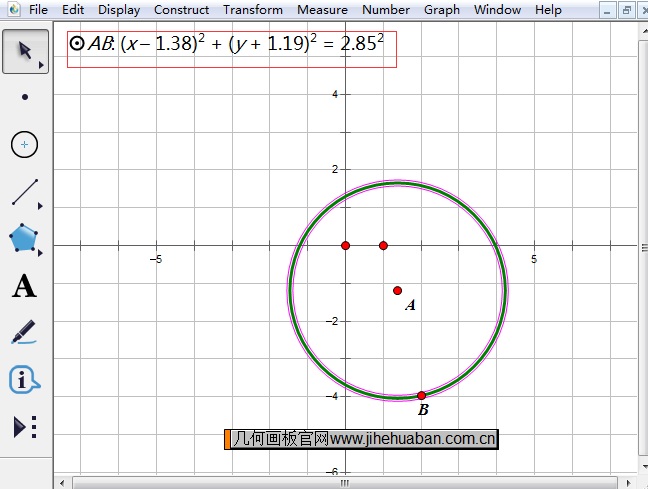
以上就在用几何画板自动求圆的方程的方法,主要在于运用几何画板强大的度量菜单,利用此功能可以直接获取几何图形相关的数据。比如想知道某圆的半径和周长,不需要通过计算,直接运用此菜单也是可以的,具体教程可参考:怎样用几何画板度量圆半径。
展开阅读全文
︾